Der erste Abschnitt befasst sich dabei mit Einstellungen von Windows, der zweite Abschnitt nimmt die Hardware in den Blick.
Windows-Tipps
Windows bietet zahlreiche Einstellungsmöglichkeiten, mit denen ihr die Akkulaufzeit eures Notebooks teilweise drastisch erhöhen könnt. Im folgenden zeigen wir euch vier leichte Möglichkeiten, reichlich Akkulaufzeit zu gewinnen.
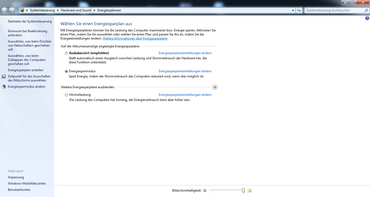 Akkulaufzeit Optimieren 01-Windows Profile (Bild © PCMasters.de)
Akkulaufzeit Optimieren 01-Windows Profile (Bild © PCMasters.de)
Windows-Tipp Nr.1 Vorkonfigurierte Profile
(bis zu 60 Minuten).
Windows bietet standardmäßig drei vorkonfigurierte Energie-Profile für verschiedene Situationen: “Höchstleistung”, “Ausbalanciert” und “Energiesparmodus”. Häufig bietet die vorinstallierte Software vom Hersteller sogar noch weitere Profile für andere Einsatzzwecke. Unterwegs sollte allerdings, wann immer es euch möglich ist, die sparsamste Option ausgewählt sein, sodass das Notebook bei Unterbrechung der Stromzufuhr automatisch in den Sparmodus wechselt. Allein dieser Wechsel des Profils kann die Akkulaufzeit eures Notebooks im Idealfall deutlich erhöhen. Doch es lässt sich noch viel mehr raus holen.
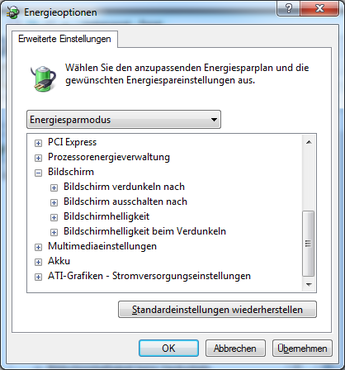 Akkulaufzeit Optimieren 02-Bildschirm (Bild © PCMasters.de)
Akkulaufzeit Optimieren 02-Bildschirm (Bild © PCMasters.de)
Windows-Tipp Nr.2: Bildschirmhelligkeit regeln & Bildschirm ausschalten
(Bis zu 20 Minuten)
Windows bietet in den erweiterten Energieoptionen die Möglichkeit, die Helligkeit des Bildschirms nach einer gewissen Zeit herunter zu regeln oder diesen komplett abzuschalten. Das bietet sich z.B. in Meetings oder in der Vorlesung an, wenn man nicht durchgehend mitschreiben muss. Die Zeit, wann die Helligkeit reduziert oder der Bildschirm abgeschaltet wird könnt ihr frei wählen. Probiert einfach aus, welcher Wert für euch am besten funktioniert. Als Faustregel gilt: Pro 30 Sekunden in denen der Bildschirm abgeschaltet ist konnten wir eine Minute mehr Laufzeit gewinnen, dieser Effekt variiert natürlich je nach Gerät etwas. Es lohnt sich aber auf jeden Fall diese Einstellung zu betrachten. Positiver Nebeneffekt wenn euer Display nicht den ganzen Raum erhellt: Es ist angenehmer für die Augen nicht nicht jeder im Raum kann alles lesen was auf eurem Bildschirm passiert.
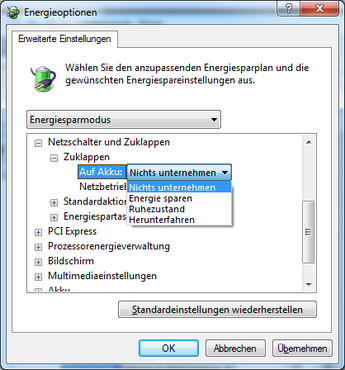 Akkulaufzeit Optimieren 03-Zuklappen (Bild © PCMasters.de)
Akkulaufzeit Optimieren 03-Zuklappen (Bild © PCMasters.de)
Windows-Tipp Nr.3: Aktion beim Zuklappen
(Bis zu 30 Minuten)
Klappt ihr den Deckel eures Notebooks zu, wird standardmäßig sofort der Bildschirm abgeschaltet. Zusätzlich könnt ihr das Notebook herunterfahren, in den Ruhezustand oder in den Standby-Modus versetzen. Dies sich kann bei mittleren Unterbrechungen, wie z..B. der berühmt-berüchtigten Raucherpause lohnen. Wenn z.B. ein Vortrag für wenige Minuten unterbrochen wird lohnt sich oft das vollständige herunter- und wieder hochfahren von Windows nicht, aber der abgeschaltete Bildschirm oder der Standby-Modus können sich lohnen. Probiert einfach, welche Variante für euch am besten passt. Vorsicht: Bei euren Tests auf jeden Fall alle bearbeiteten Dokumente speichern bevor ihr den Effekt auslöst! Hier lassen sich bis zu 30 Minuten gewinnen.
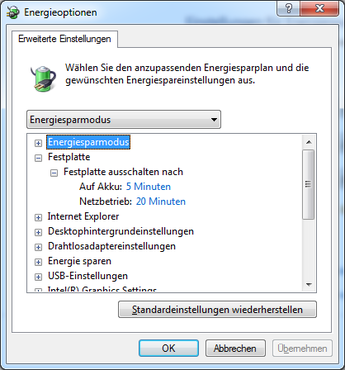 Akkulaufzeit Optimieren 04-Festplatte ausschalten (Bild © PCMasters.de)
Akkulaufzeit Optimieren 04-Festplatte ausschalten (Bild © PCMasters.de)
Windows-Tipp Nr.4: Festplatte abschalten
(Bis zu 45 Minuten).
Wenn ihr längere Zeit nicht auf eure Festplatte zugegriffen habt, z.B. weil ihr nur offene Dokumente lest und sie erst am Ende der Bearbeitung speichern wollt, braucht die Festplatte nicht durchgehend mit Strom versorgt zu werden. Windows bietet euch die Möglichkeit, die Festplatte nach längerer Inaktivität abzuschalten und so Stromverbrauch, Wärme und Lautstärke zu reduzieren. Abhängig davon, wie oft ihr wirklich auf die Festplatte zugreift (bzw. zugreifen müsst) oder eben nicht, können hier bis zu 45 Minuten eingespart werden. Achtung: Das erneute einschalten der Festplatte kann sich für einige Sekunden anfühlen als würde sich das Notebook aufhängen. Auch hier gilt: Die echte Einsparung variiert von Gerät zu Gerät.
Hardware-Tipps
Neben den zahlreichen Optionen, um mit der richtigen Windows-Konfiguration, Akkulaufzeit einzusparen, lässt sich natürlich auch durch den Umgang mit eurer Hardware einiges einsparen.
 ASUS ROG G750JX 25 (Bild © PCMasters.de)
ASUS ROG G750JX 25 (Bild © PCMasters.de)
Hardware-Tipp Nr.1: Tastaturbeleuchtung abschalten
(Bis zu 15 Minuten)
Ein Notebook mit beleuchteter Tastatur sieht oft richtig schick aus. Allerdings verbraucht diese Beleuchtung auch Strom. Das Abschalten der Tastaturbeleuchtung kann euch etwa 15 Minuten mehr Zeit verschaffen.
Hardware-Tipp Nr. 2: Bildschirm abdunkeln
(Bis zu 1 Stunde)
Wenn es die örtliche Lichtsituation erlaubt, kann man einiges an Energie einsparen, wenn der Bildschirm des Notebooks nicht die ganze Zeit mit voller Helligkeit strahlt. Insbesondere zum surfen, chatten, mailen oder für andere Office-Anwendungen reicht oft auch die halbe Leuchtkraft aus um noch angenehm arbeiten zu können. Wie viel dies einspart hängt natürlich von der verwendeten Software ab, aber auch die Größe des Displays spielt eine Rolle. Unser Erfahrungswert: halbierte Helligkeit bringt etwa eine Stunde mehr Akkulaufzeit.
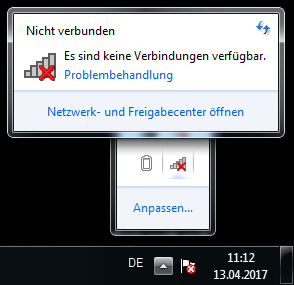 Akkulaufzeit Optimieren 06-WLAN (Bild © PCMasters.de)
Akkulaufzeit Optimieren 06-WLAN (Bild © PCMasters.de)
Hardware-Tipp Nr.3: WLAN und Bluetooth aus!
(Bis zu 30 Minuten)
Wer unterwegs oder am jeweiligen Aufenthaltsort nicht zwingend auf eine Internetverbindung angewiesen ist, sollte den WLAN-Chip oder auch Bluetooth deaktivieren. Viele Notebooks haben dafür einen Schalter am Gehäuse oder eine auf der Tastatur aufgedruckte Tastenkombination. Das kann je nach Anwendung bis zu 30 Minuten mehr Laufzeit bringen.
Hardware-Tipp Nr.4: SSD Upgrade.
(Bis zu 5 Stunden)
Zugegeben, ein Upgrade von einer klassischen Festplatte auf eine SSD ist unter Umständen eine kostspielige Maßnahme. Doch bei einem Notebook das eigentlich recht flotte Hardware enthält kann sich dieses Upgrade lohnen. Der Ausbau der Festplatte und der Einbau einer SSD sind bei fast allen Notebooks ohne größere Probleme möglich. Ein solches Upgrade bringt gleich mehrere Vorteile. Das Betriebssystem startet von einer SSD erheblich schneller als von einer konventionellen Festplatte. Dabei verbraucht die SSD auch noch weniger Strom als die Festplatte, erzeugt somit weniger Abwärme und schont somit den Lüfter, was noch mal ein bisschen Energie einspart. Das Notebook wird also schneller, bleibt kühler & leiser und hält länger durch. Bei verschiedenen Notebooks konnten wir, je nach Einsatzgebiet, bis zu 5 Stunden mehr Akkulaufzeit erzielen.

